конвертировать MPG / MPEG в MP4 с высокой скоростью и высоким качеством изображения / звука.
- Конвертировать AVCHD в MP4
- Конвертировать MP4 в WAV
- Конвертировать MP4 в WebM
- Конвертировать MPG в MP4
- Конвертировать SWF в MP4
- Конвертировать MP4 в OGG
- Преобразование VOB в MP4
- Конвертировать M3U8 в MP4
- Конвертировать MP4 в MPEG
- Вставить субтитры в MP4
- MP4 сплиттеры
- Удалить аудио из MP4
- Конвертировать 3GP видео в MP4
- Редактировать файлы MP4
- Конвертировать AVI в MP4
- Преобразование MOD в MP4
- Конвертировать MP4 в MKV
- Конвертировать WMA в MP4
- Конвертировать MP4 в WMV
Полное руководство по редактированию видео Adobe [Premiere Pro и After Effects]
 Обновлено Лиза Оу / 22 марта 2024 г. 16:30
Обновлено Лиза Оу / 22 марта 2024 г. 16:30Добрый день! У меня есть клиент из другой страны, который хочет, чтобы его видео монтировались профессионально, потому что он будет загружать их в свои аккаунты в социальных сетях. Как виртуальный помощник, я хочу произвести на него впечатление, потому что это мой первый проект с ним, и я хочу, чтобы он был идеальным. Он предложил мне использовать программы для редактирования видео Adobe. Однако я не знаю, как ими пользоваться, потому что это мой первый раз. Можете ли вы помочь мне изучить эти программы? Огромное спасибо заранее!
Вы можете открыть для себя различные существующие инструменты для редактирования видео онлайн, например программы Adobe для редактирования видео. В этом посте будут представлены две программы, которые помогут вам профессионально редактировать видео. Чего же ты ждешь? Пожалуйста, ознакомьтесь с ними ниже и узнайте их функции, включая различия. Двигаться дальше.
![Полное руководство по редактированию видео Adobe [Premiere Pro и After Effects]](https://www.fonelab.com/images/video-converter-ultimate/adobe-video-editing/adobe-video-editing.jpg)

Список руководств
Часть 1. Как использовать Adobe Premiere Pro
Редактирование видео Adobe Premiere Pro — это, прежде всего, наиболее часто используемое профессиональное программное обеспечение для редактирования видео на ваших компьютерах. Он содержит сложные функции, которые вам наверняка понравятся из-за их удобства. Он поддерживает нелинейное редактирование, позволяя редактировать видеоклипы, аудиодорожки и многое другое. Кроме того, программное обеспечение позволяет пользователям выполнять несколько задач. Вы можете редактировать различные видео и аудио дорожки одновременно. Кроме того, Adobe Premiere Pro известен тем, что содержит множество эффектов и переходов для видео, которые делают их эстетичными и плавными при воспроизведении.
Video Converter Ultimate - лучшее программное обеспечение для конвертации видео и аудио, которое может конвертировать MPG / MPEG в MP4 с высокой скоростью и высоким качеством изображения / звука.
- Конвертируйте любые видео / аудио, такие как MPG, MP4, MOV, AVI, FLV, MP3 и т. Д.
- Поддержка 1080p / 720p HD и 4K UHD конвертирования видео.
- Мощные функции редактирования, такие как Обрезка, Обрезка, Поворот, Эффекты, Улучшение, 3D и многое другое.
Однако такому профессионалу необходим мощный компьютер из-за сложности содержащихся в нем инструментов. Если ваш компьютер работает нормально, во время редактирования видео могут возникнуть проблемы с задержками и сбоями. Соответствуете ли вы требованиям для использования программного обеспечения для редактирования видео Adobe Premiere Pro? Следуйте подробным инструкциям ниже, чтобы узнать, как его использовать. Двигаться дальше.
Шаг 1Загрузите инструмент на свой компьютер, настройте его и запустите позже. В левом нижнем углу щелкните правой кнопкой мыши и выберите Новая корзина кнопка. Назовите все контейнеры, которые вы создали позже. Нажмите на подборку, которую вы предпочитаете использовать, и импортируйте видео, которые вы будете редактировать, со своего компьютера в программное обеспечение.
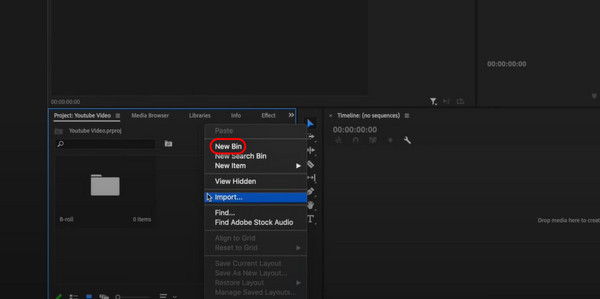
Шаг 2Щелкните правой кнопкой мыши видео, которое нужно отредактировать, и выберите Новый элемент > Последовательность кнопки. Настройте его, затем нажмите кнопку OK кнопку, чтобы применить изменения. Отредактируйте его позже, в зависимости от инструментов, которые вы предпочитаете использовать. Позже нажмите кнопку Файл кнопку вверху и выберите Экспортировать > Медиа кнопку, чтобы сохранить отредактированные видео.
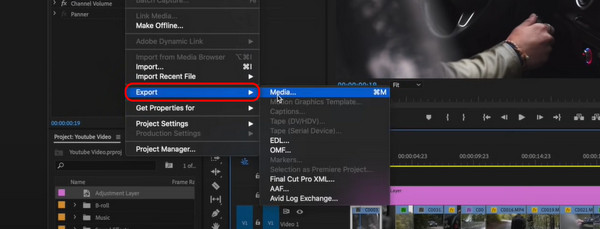
Часть 2. Как использовать Adobe After Effects
Редактирование видео Adobe After Effects — еще одна программа, связанная с Adobe. Дело в том, что это программное обеспечение предназначено для добавления в ваши видео эффектов движения и графики. Это означает, что основное внимание уделяется обеспечению хорошей кинематографии и качества ваших видео. Он поддерживает наложение слоев и композицию ваших видео. Программное обеспечение позволяет добавлять к вашим видео клипы, тексты, изображения и другие элементы в многоуровневой иерархии. Кроме того, он позволяет вам использовать предлагаемые им инструменты анимации. Он включает в себя параметры замедления, анимацию на основе выражений, анимацию по ключевым кадрам и многое другое.
Как и предыдущая программа Adobe, Adobe After Effects также нуждается в мощном компьютере, чтобы хранить сложные инструменты и избегать будущих проблем в компьютерном процессе. Хотите знать, как использовать упомянутые инструменты? Пожалуйста, перейдите ниже для шагов.
Шаг 1Настройте и запустите инструмент после загрузки его на свой компьютер. После этого импортируйте видео слева внизу. Вы увидите видео в центре программного обеспечения. Пожалуйста, ознакомьтесь со всеми инструментами редактирования видео этого инструмента.
Шаг 2Пожалуйста, отметьте Файл значок в левом верхнем углу. Позже отметьте Экспортировать кнопку, чтобы впоследствии сохранить видео на своем компьютере.
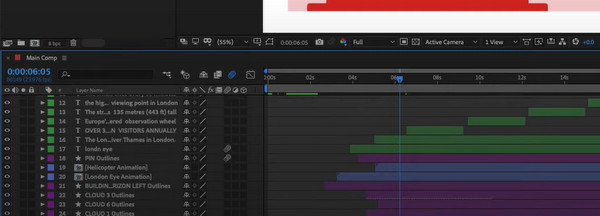
Часть 3. Лучшая альтернатива Adobe для редактирования видео
Как мы упоминали в этой статье, редактирование видео в Adobe Premiere Pro требует профессиональных навыков. Что, если вы предпочитаете инструмент для редактирования видео с простыми в использовании функциями и простым интерфейсом? Глаза здесь! Конвертер видео FoneLab Ultimate это программа для редактирования видео в Windows или Mac, который вы ищете.
Video Converter Ultimate - лучшее программное обеспечение для конвертации видео и аудио, которое может конвертировать MPG / MPEG в MP4 с высокой скоростью и высоким качеством изображения / звука.
- Конвертируйте любые видео / аудио, такие как MPG, MP4, MOV, AVI, FLV, MP3 и т. Д.
- Поддержка 1080p / 720p HD и 4K UHD конвертирования видео.
- Мощные функции редактирования, такие как Обрезка, Обрезка, Поворот, Эффекты, Улучшение, 3D и многое другое.
Особенности
- Он может быстро конвертировать видео, поскольку поддерживает высокую скорость конвертации.
- Он имеет функцию «Панель инструментов», которая содержит несколько дополнительных инструментов. Он включает в себя GIF Maker, Видеоусилитель, 3D Maker и многое другое.
- Он может объединить видео и аудио файлы.
- Вы можете добавлять внешние субтитры в ваши файлы.
- Он предлагает более 30 тем для видеоэффектов.
- Он позволяет использовать основные инструменты редактирования, включая обрезку, обрезку, поворот, соотношение сторон и т. д.
Теперь давайте узнаем, как Конвертер видео FoneLab Ultimate функции для редактирования видео на вашем компьютере. Пожалуйста, ознакомьтесь с подробными инструкциями ниже. Двигаться дальше.
Шаг 1Нажмите Бесплатная загрузка значок, чтобы установить программное обеспечение на свой компьютер. После этого инструмент необходимо настроить и запустить. Пожалуйста, нажмите кнопку MV кнопку вверху, чтобы увидеть интерфейс редактирования видео.

Шаг 2Теперь импортируйте видео со своего компьютера в программное обеспечение, перетащив его. Позже вы увидите превью видео справа. Пожалуйста, выберите один из эффектов в Темы раздел, если вы предпочитаете его использовать.
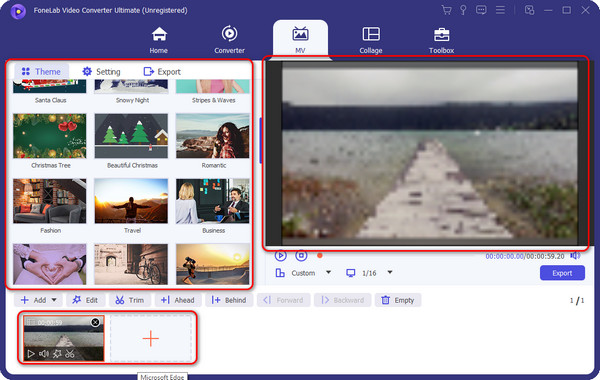
Шаг 3Пожалуйста, нажмите на Редактировать или Волшебная палочка значок в левом нижнем углу, чтобы увидеть дополнительные функции редактирования. Отредактируйте видео в зависимости от ваших предпочтений. Вы можете использовать функции «Поворот и обрезка», «Эффекты и фильтры», «Водяные знаки», «Аудио» и «Субтитры». Позже нажмите кнопку OK чтобы сохранить изменения.
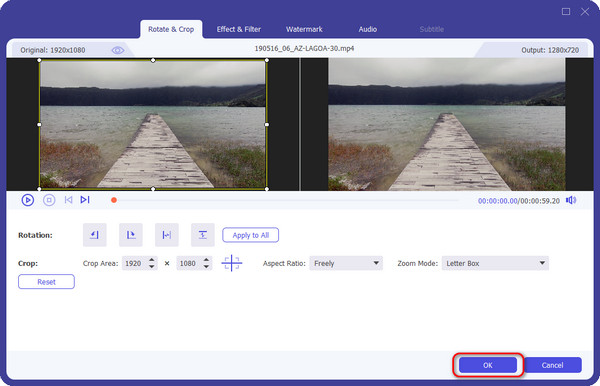
Шаг 4Вы будете перенаправлены на начальный интерфейс. Пожалуйста, нажмите кнопку Экспортировать кнопку под предварительным просмотром видео, чтобы сохранить его на своем компьютере.
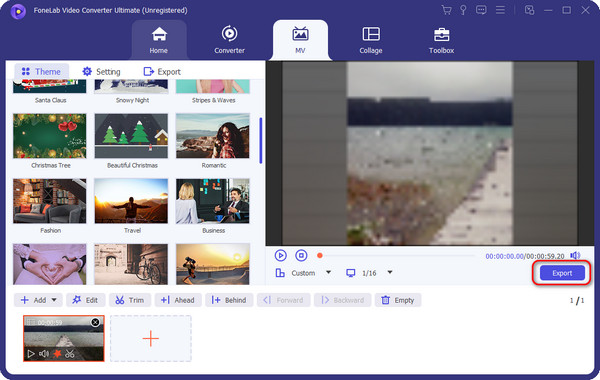
Video Converter Ultimate - лучшее программное обеспечение для конвертации видео и аудио, которое может конвертировать MPG / MPEG в MP4 с высокой скоростью и высоким качеством изображения / звука.
- Конвертируйте любые видео / аудио, такие как MPG, MP4, MOV, AVI, FLV, MP3 и т. Д.
- Поддержка 1080p / 720p HD и 4K UHD конвертирования видео.
- Мощные функции редактирования, такие как Обрезка, Обрезка, Поворот, Эффекты, Улучшение, 3D и многое другое.
Часть 4. Часто задаваемые вопросы о редактировании видео Adobe
Доступно ли программное обеспечение Adobe Video Editing для всех операционных систем?
Программное обеспечение Adobe Video Editing доступно не для всех операционных систем компьютера. Эксклюзивными операционными системами, которые он поддерживает, являются Windows и macOS всех версий. Однако, если вы являетесь пользователем Linux, с сожалением сообщаем вам, что эта упомянутая операционная система не поддерживается.
Могу ли я использовать программное обеспечение Adobe Premiere Video Editing для редактирования видео для платформ социальных сетей?
Да! Adobe Premiere Video позволяет редактировать ваши видео для платформ социальных сетей, поскольку предлагает базовые и профессиональные функции редактирования. Он включает в себя соотношение разрешения видео, обрезку, обрезку и многое другое. Некоторые платформы социальных сетей, которые он поддерживает для редактирования, — это Facebook, Instagram и YouTube.
Video Converter Ultimate - лучшее программное обеспечение для конвертации видео и аудио, которое может конвертировать MPG / MPEG в MP4 с высокой скоростью и высоким качеством изображения / звука.
- Конвертируйте любые видео / аудио, такие как MPG, MP4, MOV, AVI, FLV, MP3 и т. Д.
- Поддержка 1080p / 720p HD и 4K UHD конвертирования видео.
- Мощные функции редактирования, такие как Обрезка, Обрезка, Поворот, Эффекты, Улучшение, 3D и многое другое.
Бесплатная и платная версии Adobe Video Editing — одни из самых полезных программ для профессионального видео. Упомянутые программы подходят для работы, требующей расширенных возможностей редактирования видео. Но что, если вы предпочитаете простой интерфейс и простое в использовании программное обеспечение? Конвертер видео FoneLab Ultimate является лучшим рекомендуемым! Он создан для новичков в редактировании видео и имеет удобные функции. Хотите узнать больше о теме в этом посте? Пожалуйста, прокомментируйте ниже; мы искренне ответим на них как можно скорее. Спасибо!
